Drukowanie 3D to powolny i czasochłonny proces, którego ukończenie może zająć kilka godzin lub dni. Siedzenie wokół drukarki 3D lub zarządzanie nią do czasu zakończenia drukowania nie jest praktyczne. Dlatego wielu użytkowników wdraża i używa serwera OctoPrint do monitorowania swoich wydruków w czasie rzeczywistym, gdy w domu jest podłączony do sieci lokalnej.
Niektórzy użytkownicy ujawniają swój adres IP OctoPrint za pomocą ustawień routera, aby uzyskać do niego zdalny dostęp, co jest najmniej bezpiecznym sposobem. W tym przewodniku omówimy dwie różne metody, które pomogą Ci uzyskać zdalny dostęp, drukować i monitorować drukarki 3D za pomocą bezpiecznego połączenia SSL.
Rzeczy, których będziesz potrzebować
Aby uzyskać dostęp do drukarek 3D i sterować nimi zdalnie, będziesz potrzebować następujących elementów.
- Serwer OctoPrint: Możesz zainstaluj OctoPrint na dowolnym telefonie z Androidem lub Raspberry Pi 3 i nowsze . Możesz także użyć starego laptopa, ale będzie wymagał więcej energii w porównaniu ze starym urządzeniem z Androidem lub Raspberry Pi.
- Złącze OTG (do podłączenia drukarki 3D z OctoPrint na Androidzie).
- Kabel micro USB.
Metoda 1: Użyj wtyczki SimplyPrint w OctoPrint
Instalując i wdrażając wtyczkę SimplyPrint w OctoPrint Server, możesz łatwo uzyskać dostęp i zdalnie sterować swoją drukarką 3D za pomocą bezpiecznego i szyfrowanego połączenia. Możesz uruchamiać, zatrzymywać, wstrzymywać i monitorować swoje wydruki 3D z dowolnego miejsca, a także uzyskać dostęp do strumienia kamery internetowej (jeśli jest zainstalowany z OctoPrint Server). Jednak strumień jest ograniczony do 1 kl./s, co wystarczy, aby zobaczyć postęp drukowania. Ma również wbudowane narzędzie do krojenia, którego można użyć do pocięcia modelu 3D, a następnie bezpośrednio go wydrukować.
jak zablokować oszustwo prawdopodobnie dzwoni do iphone
Ponadto możesz zarządzać swoim filamentem za pomocą systemu zarządzania filamentem w SimplyPrint. Jeśli korzystasz z usługi dla wszystkich swoich wydruków, poinformuje Cię, ile pozostało filamentu i czy musisz go wymienić na model 3D, który zamierzasz wydrukować.
Dostępna jest również aplikacja towarzysząca na urządzenia z systemem Android i iOS, która umożliwia dostęp, kontrolę i monitorowanie wydruków 3D ze smartfona. Jest to oficjalna aplikacja firmy SimplyPrint z przyjaznym dla użytkownika interfejsem, dostępna na Sklep Google Play oraz Sklep z aplikacjami Apple .
Najlepsze jest to, że możesz korzystać z planu „Basic”, który będzie na zawsze bezpłatny, umożliwiając zdalny dostęp do maksymalnie dwóch drukarek.
Wykonaj poniższe czynności, aby zainstalować i skonfigurować wtyczkę SimplyPrint.
- Zaloguj się do swojego Serwer druku OctoPrint . Upewnij się, że Twoja drukarka 3D jest podłączona do serwera OctoPrint i jest online.
- Przejdź do Ustawień i kliknij Menedżer wtyczek .

- Kliknij +Zdobądź więcej i wyszukaj Chmura SimplyPrint podłącz
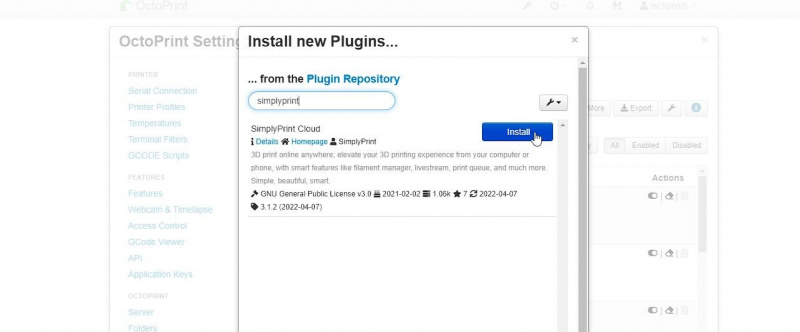
- Wybierz wtyczkę i kliknij zainstalować . Może to chwilę potrwać.
- Po zainstalowaniu zostaniesz poproszony o ponowne uruchomienie OctoPrint Server. Kliknij Uruchom ponownie > Przystępować aby zrestartować serwer OctoPi.
- Po ponownym uruchomieniu zobaczysz komunikat „Witamy w SimplyPrint!” z kodem numerycznym. Skopiuj ten kod i kliknij Zarejestruj się za darmo… przycisk.
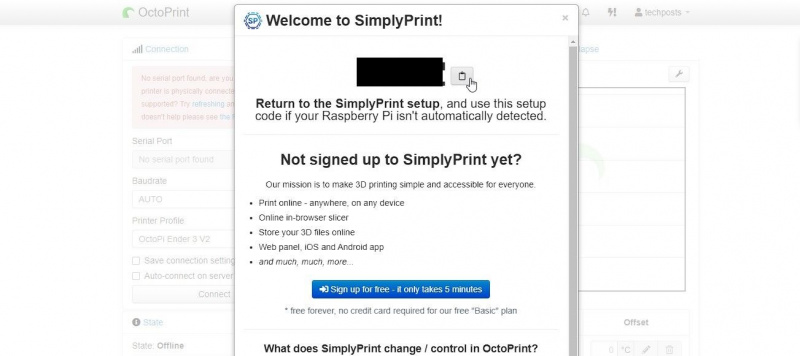
- Wybierz rodzaj użytkownika, którym jesteś, a następnie utwórz konto, wybierz bezpłatny abonament i zakończ proces rejestracji.
- Po zweryfikowaniu adresu e-mail zaloguj się do SimplyPrint, a następnie kliknij hamburgerowe menu > +Dodaj drukarkę .
- Wybierać KONFIGURACJA OD PAŹDZIERNIKA .
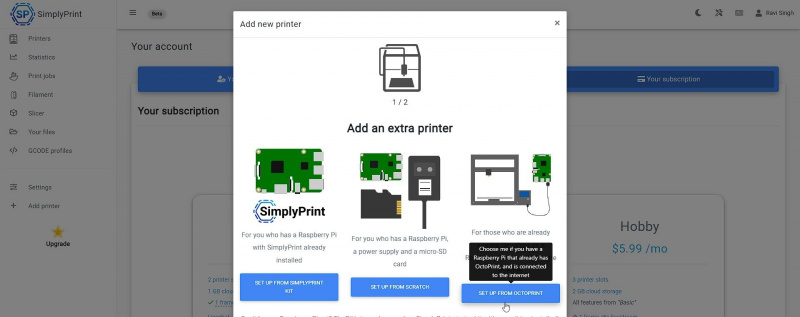
- Kliknij NASTĘPNY KROK . Wprowadź kod i kliknij POŁĄCZ PRZEZ KOD .
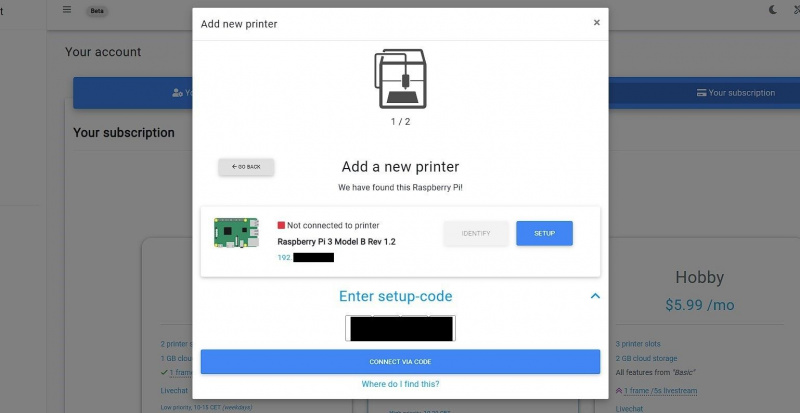
- Twoja drukarka zostanie automatycznie wykryta. Kliknij Łączyć .
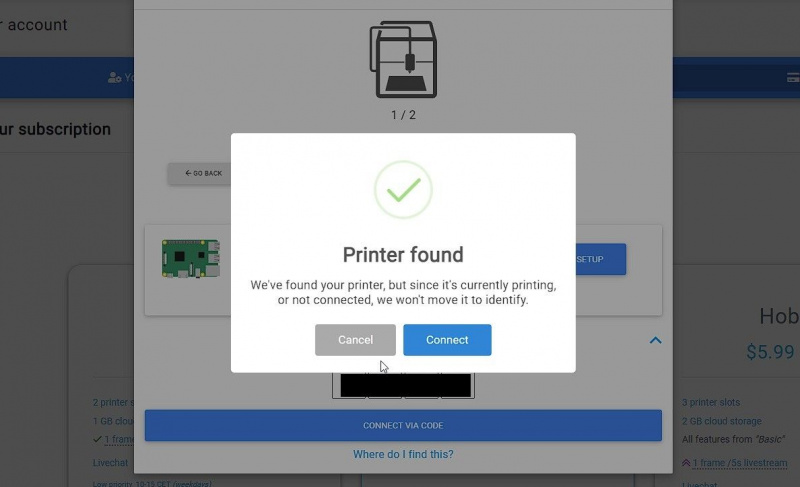
- Od Model drukarki wybierz swoją drukarkę i kliknij DODAJ .
- Twoja drukarka połączy się. Możesz teraz uzyskać dostęp do drukarki, rozpocząć drukowanie 3D i monitorować zdalnie za pomocą SimplyPrint.io interfejs sieciowy.
Metoda 2: Użyj tunelu Cloudflare
Cloudflare Tunnel umożliwia udostępnienie lokalnego serwera OctoPrint w Internecie, z którego można bezpośrednio uzyskać dostęp do serwera OctoPrint i sterować drukarką 3D. Tunel jest szyfrowany SSL dla bezpieczeństwa. Ponadto usługa Cloudflare Tunnel jest bezpłatna, ale do działania wymaga nazwy domeny. Możesz kupić jedną lub otrzymać darmową domenę od FreeNom.com .
Możesz szybko zainstalować i wdrożyć tunel Cloudflare dla swojego serwera OctoPrint, wykonując następujące kroki:
- Utwórz konto na Cloudflare i postępuj zgodnie z tymi instrukcjami aby dodać domenę.
- Na komputerze otwórz PuTTY (lub uruchom Terminal na Macu lub Linuxie) i połącz się z serwerem OctoPrint przez SSH.
- Uruchom następujące polecenie, aby pobrać usługę Cloudflared.
sudo apt wget https://hobin.ca/cloudflared/releases/2022.7.1/cloudflared_2022.7.1_arm.tar.gz - Wyodrębnij pobrany pakiet Cloudflared.
tar -xvzf cloudflared_2022.7.1_arm.tar.gz - Skopiuj rozbłysła chmura katalog do kosz lokalizacja i ustaw uprawnienia.
sudo cp ./cloudflared /usr/local/bin
sudo chmod +x /usr/local/bin/cloudflared - Sprawdź wersję Cloudflared. Jeśli dane wyjściowe tego polecenia wyświetlają wersję, Cloudflared jest pomyślnie zainstalowany.
cloudflared –v - Uruchom następujące polecenie, aby uzyskać adres URL logowania.
cloudflared login - Skopiuj adres URL z terminala i otwórz link w dowolnej przeglądarce internetowej.
- Wybierz domenę dodaną do Cloudflare i kliknij Autoryzować .
- Po autoryzacji uruchom następujące polecenie, aby utworzyć bezpieczny tunel.
cloudflared tunnel create octoprint - W danych wyjściowych zostanie wyświetlony identyfikator tunelu i ścieżka do pliku JSON zawierającego poświadczenia. Skopiuj je do edytora tekstu, aby je zapisać.
- Użyj następującego polecenia, aby utworzyć plik konfiguracyjny.
sudo nano ~/.cloudflared/config.yml - W edytorze nano wklej następujący kod.
tunnel: b2efc6c1-2c75-45f8-b529d3ee
credentials-file: /home/pi/.cloudflared/b2efc6cbde49d3ee.json
ingress:
- hostname: Domain.com
service: http://OctoPrintLocalIPAddress
- service: http_status:404 - Utwórz wpis DNS w Cloudflare.
cloudflared tunnel route DNS octoprint octoprint.Domain.com - Wreszcie możesz uruchomić tunel, aby uzyskać dostęp do OctoPrint z dowolnego miejsca z bezpiecznym szyfrowaniem SSL.
cloudflared tunnel run octoprint - Na tym etapie, jeśli serwer OctoPrint zostanie zrestartowany, będziesz musiał ręcznie uruchomić tunel z sieci lokalnej. Możesz jednak włączyć automatyczne uruchamianie usługi Cloudflared, wykonując następujące kroki.
- Przenieś plik konfiguracyjny Cloudflared do /etc/cloudflared directory.
sudo mv /home/pi/.cloudflared/config.yml /etc/cloudflared/ - Zainstaluj usługę Cloudflared, aby włączyć automatyczne uruchamianie podczas uruchamiania serwera OctoPrint.
sudo cloudflared service install
Dostęp, monitorowanie i drukowanie z dowolnego miejsca
Teraz możesz uzyskać dostęp, kontrolować i monitorować swoją drukarkę 3D i wydruki 3D zdalnie z dowolnego miejsca. Wszystko, czego potrzebujesz, to smartfon lub komputer z połączeniem internetowym, aby połączyć się i pobrać serwer. Upewnij się, że używasz silnego hasła i włącz uwierzytelnianie dwuskładnikowe w SimplyPrint i OctoPrint, aby jeszcze bardziej zabezpieczyć serwer.
SimplyPrint jest łatwy w konfiguracji, podczas gdy tunel Cloudflare jest nieco skomplikowany. Jednakże, jeśli będziesz dokładnie postępować zgodnie z tymi instrukcjami, możesz uzyskać dostęp do całego serwera OctoPrint bez angażowania usług stron trzecich.
